Guide du débutant sur la gestion des stocks WooCommerce en 2022
Publié: 2021-07-15Gérer une boutique en ligne peut être difficile. Entre la production et le marketing, il est facile de négliger l'importance de la gestion des stocks WooCommerce. Cependant, cette compétence apparemment simple peut être essentielle à la gestion d'un magasin prospère. Par conséquent, comprendre les bases est essentiel.
Heureusement, le processus n'a pas besoin d'être compliqué. En apprenant les ficelles de la gestion des stocks WooCommerce, vous pouvez vous assurer que votre magasin est toujours prêt pour les clients.
Dans cet article, nous expliquerons pourquoi la gestion des stocks est si importante pour un magasin bien géré. Ensuite, nous couvrirons quatre domaines clés pour contrôler l'inventaire de votre magasin :
- Pourquoi la gestion des stocks WooCommerce est essentielle
- Une introduction à la gestion des stocks WooCommerce
- Comment contrôler l'état des stocks pour les produits individuels et les variantes
- Comment contrôler en bloc la gestion des stocks WooCommerce
- Comment afficher les rapports sur l'état des stocks
Commençons…
Pourquoi la gestion des stocks WooCommerce est essentielle
Garder un œil sur votre entrepôt est un élément simple mais essentiel de toute boutique en ligne réussie. Rester organisé garantit que vous serez toujours prêt à vendre à un client intéressé, ou au moins avoir une option de liste de souhaits prête au cas où vous en manqueriez. Cela peut maximiser vos profits potentiels.
De plus, des compétences d'inventaire de premier ordre peuvent servir de stratégie de vente. Comprendre quels articles se vendent le plus rapidement vous permet de rediriger la production vers votre créneau le plus lucratif. Cela peut également vous empêcher d'investir dans des produits qui ne sont peut-être pas aussi performants.
De plus, avoir une connaissance à jour de votre stock peut vous aider à vous assurer que vos enregistrements sont exacts. Cela peut éviter des erreurs de communication gênantes ou des dépenses incorrectes en fin de compte.
Tout ce que vous avez à faire est de calibrer certains paramètres pour maximiser leurs performances dans votre magasin. Étant donné que la gestion des stocks est si cruciale, vous constaterez peut-être que vous familiariser tôt avec ces fonctionnalités vous aidera à long terme.
Une introduction à la gestion des stocks WooCommerce
Tout d'abord, nous couvrirons quelques notions de base avant de plonger dans les détails.
Commençons par les fonctionnalités de gestion globale des stocks de WooCommerce. Accédez à WooCommerce → Paramètres → Produits → Inventaire :
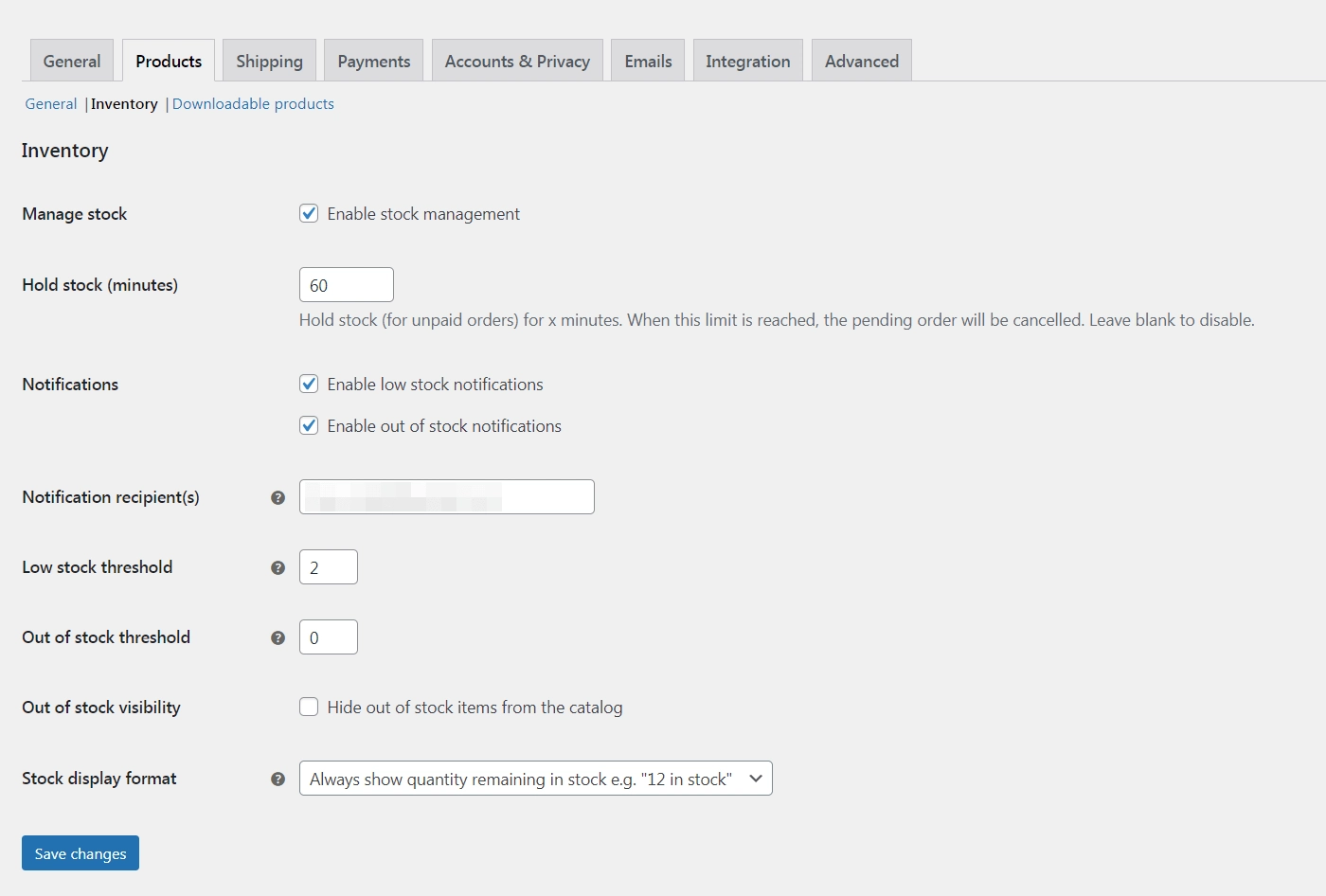
Vous voudrez vous assurer que l' option Activer la gestion des stocks est cochée avant de commencer. Ensuite, vous pouvez également entrer le nombre de minutes pendant lesquelles vous souhaitez conserver les actions . Ceci s'applique aux commandes qui ont été passées, mais pas encore payées. Si cette limite est atteinte et qu'un utilisateur n'a pas encore payé, la commande en attente sera automatiquement annulée.
Ensuite, vous pouvez également activer les notifications de stock bas ou en rupture de stock. Ceux-ci peuvent vous tenir au courant de votre inventaire. Assurez-vous simplement d'ajouter un destinataire de notification et le seuil pour le message de faible stock.
Vous pouvez également cocher la case sous Visibilité en rupture de stock . Cela empêche les acheteurs de voir les articles qu'ils ne peuvent pas acheter. Enfin, vous pouvez déterminer comment l'inventaire s'affichera sur le front-end dans le menu déroulant Format d'affichage des stocks . Cliquez sur Enregistrer les modifications lorsque vous êtes prêt.
Comment contrôler l'état des stocks pour les produits individuels et les variantes
Maintenant que vous avez mis en place les bases, voyons comment vous pouvez attribuer un statut de stock à des produits simples ou variables.
Gestion de l'état des stocks des produits simples
Un produit simple est un article pour lequel les clients n'ont pas le choix. Par exemple, une seule version d'un livre ou d'un objet de collection serait un simple produit. La plupart des articles que vous vendez entrent probablement dans cette catégorie.
Nous passerons en revue deux éléments essentiels : calibrer votre inventaire et tirer parti des fonctionnalités avancées. Pour commencer avec les deux, ouvrez le produit simple que vous souhaitez ajuster et accédez à l'onglet Inventaire dans la zone Données produit :
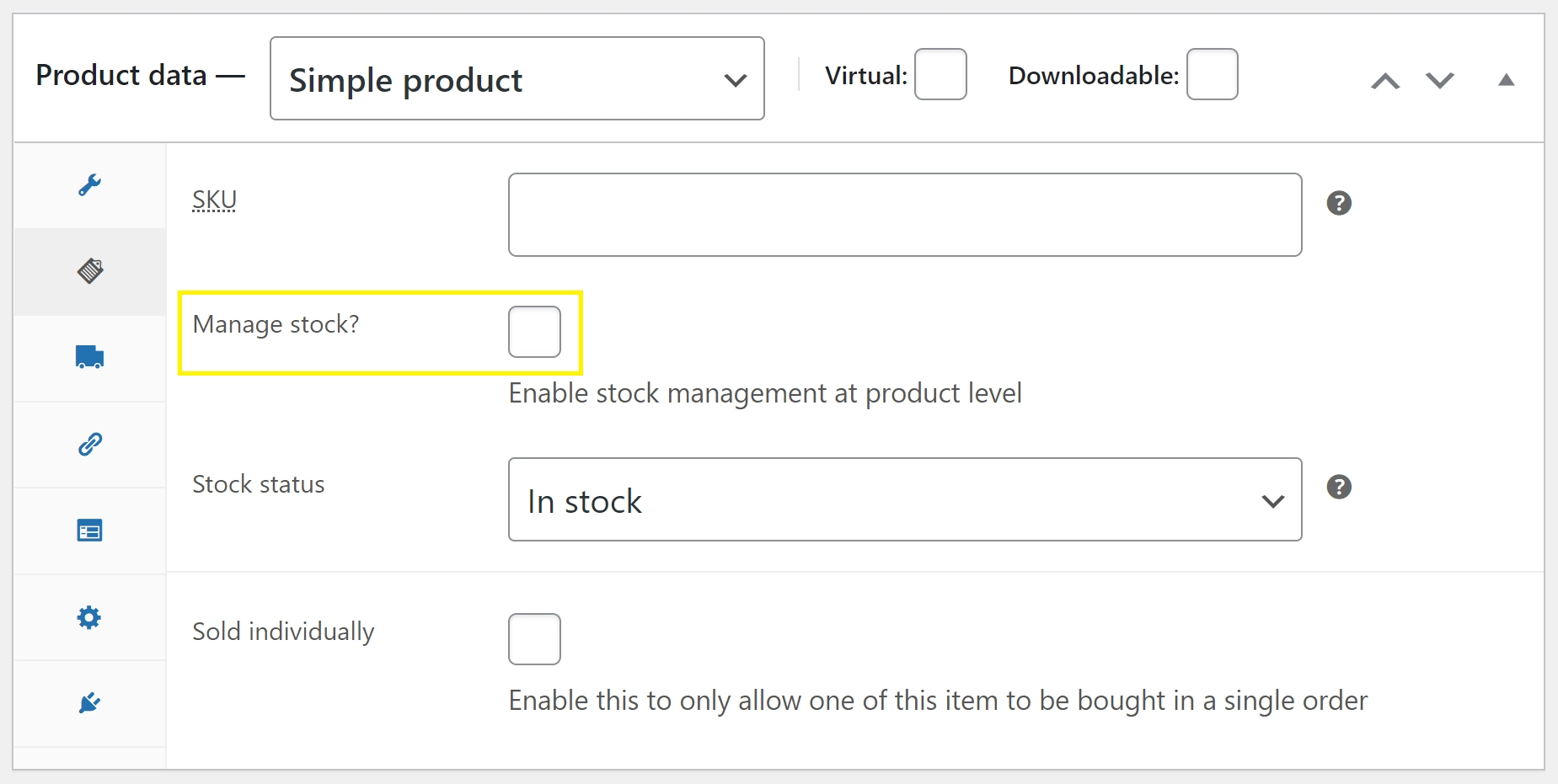
Vous verrez une case intitulée Gérer le stock ? , comme souligné ci-dessus. Assurez-vous de cocher cette option avant de commencer. Ceci est nécessaire pour activer les options dont vous aurez besoin. Une fois que vous avez fait cela, vous pouvez passer aux bases de la gestion des stocks WooCommerce pour des produits simples.
Calibrez votre inventaire
Votre écran devrait maintenant ressembler à ceci :
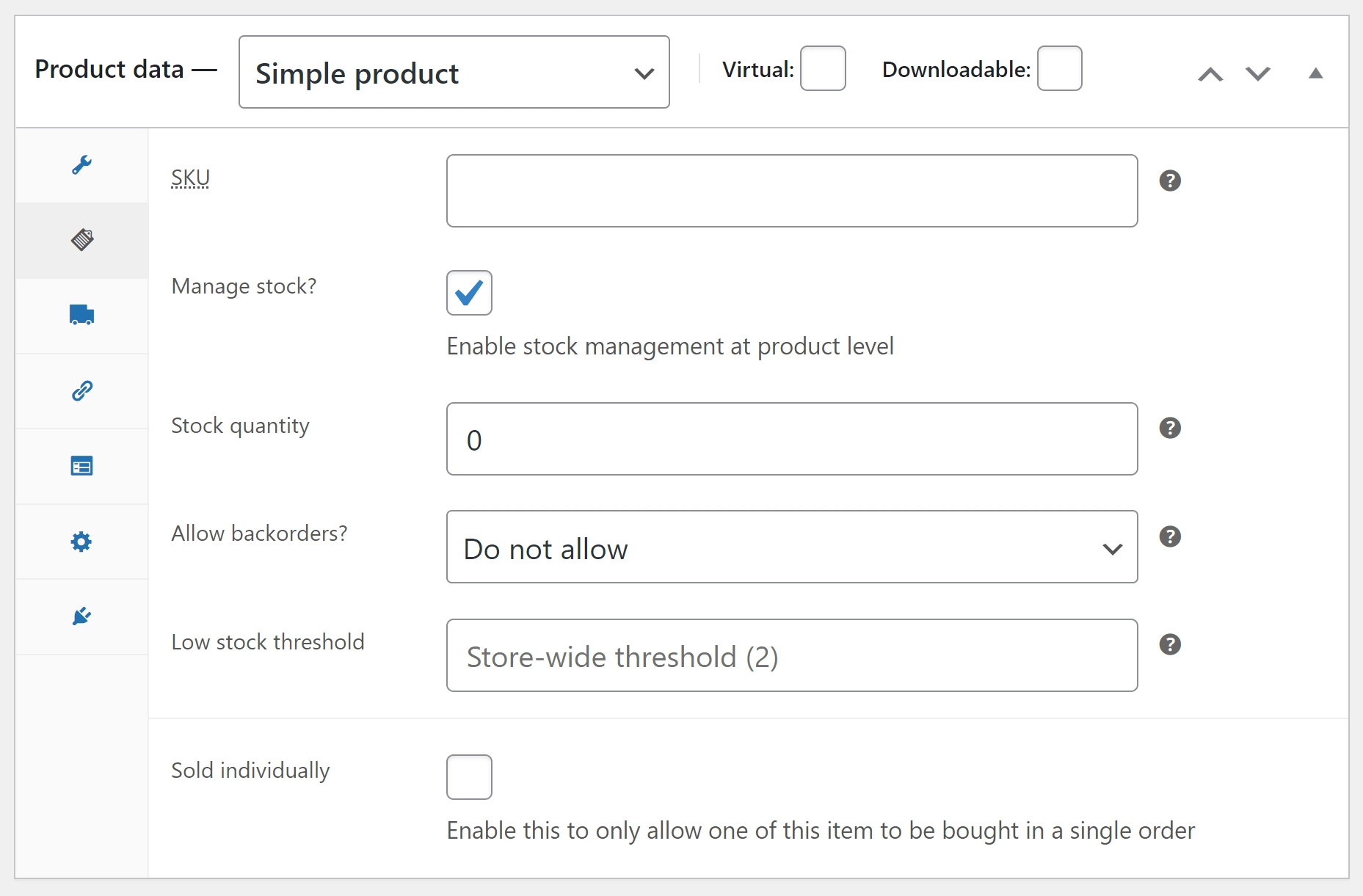
Nous allons commencer par la première option de la liste : l'unité de gestion des stocks (SKU). Le SKU est une clé unique pour chaque produit. Si vous souhaitez avoir un contrôle exact sur votre inventaire, vous pouvez en utiliser un. Cependant, ce n'est pas nécessaire, alors n'hésitez pas à le sauter.
Ensuite, vous pouvez remplir le champ Quantité de stock avec le nombre d'articles dont vous disposez actuellement. La bonne nouvelle est que vous n'aurez à le faire que lorsque votre stock augmentera. Nous partagerons également quelques outils pour vous aider à gérer les stocks ultérieurement .
Chaque fois que quelqu'un achète ce produit, WooCommerce soustraira automatiquement la quantité de sa commande de l'état du stock. Par exemple, si vous définissez l'état du stock sur 15, puis qu'un acheteur achète 2 exemplaires de l'article, l'état du stock passera automatiquement à 13.
Cela permet de maintenir votre site à jour sans effort. Néanmoins, nous vous recommandons de vérifier régulièrement votre stock. C'est un moyen facile de rester informé sur votre propre magasin.
Ce sont les bases de la gestion de produits simples : ajouter un identifiant et comprendre le fonctionnement du système de stock. Cependant, vous avez également accès à quelques autres fonctionnalités qui peuvent encore simplifier l'organisation de votre boutique.
Fonctionnalités avancées de gestion des stocks WooCommerce
Plus bas sur l'écran, vous devriez voir une option pour Seuil de stock bas . Quel que soit le nombre que vous entrez ici, cela agira comme un déclencheur. Lorsque votre stock atteindra ce nombre, vous recevrez automatiquement une alerte.
Une alerte précoce peut être un moyen intelligent de vous assurer que vous ne manquerez jamais une vente. Cela peut être une solution efficace pour rester dans la boucle sans trop de travail manuel. Si vous ne renseignez pas ce champ, vous recevrez des notifications sur le calendrier par défaut de l'ensemble du magasin WooCommerce.
Si vous ne voulez pas trop de notifications, vous pouvez essayer d'étendre vos paramètres par défaut afin qu'ils soient moins courants, puis configurer des déclencheurs pour les articles à vente rapide. Cela peut réduire les alertes tout en garantissant que votre stock rentable reste rempli.

En continuant, vous verrez également une option pour autoriser les commandes en souffrance. Cela permettra aux clients de passer des commandes même lorsque les objets sont en rupture de stock. Vous pouvez également choisir d'activer cette fonctionnalité tout en alertant les clients de la situation pour les tenir informés.
Enfin, vous avez la possibilité de sélectionner Vendu individuellement . Cela signifie que les utilisateurs ne pourront acheter qu'un seul de ces articles par commande. Si vous cherchez à créer un buzz autour d'un produit, cela peut être un moyen utile de le rendre plus exclusif.
Après avoir rempli tous les champs, cela devrait ressembler à ceci :
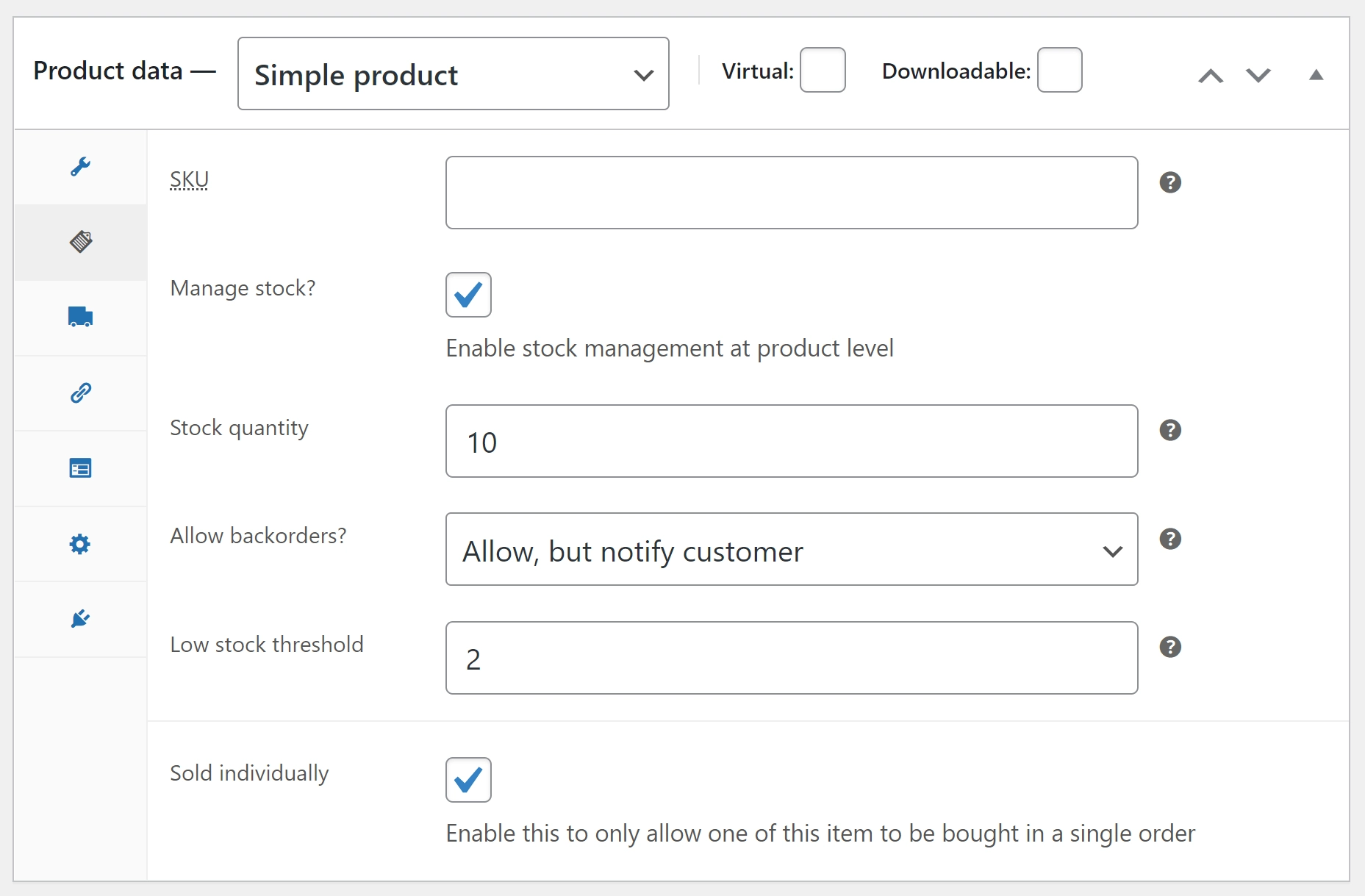
Ces champs sont assez variables, alors ne vous inquiétez pas si le vôtre est différent de notre exemple. Assurez-vous simplement que tous les champs obligatoires sont remplis à votre convenance.
Gestion de l'état des stocks pour les produits variables
Bien qu'il n'y ait pas grand-chose dans un produit simple, les produits variables vous offrent plus de flexibilité. Chaque itération d'un produit variable peut avoir des caractéristiques, des stocks et des prix différents.
Pour les produits variables, vous avez la possibilité de gérer le stock à deux niveaux différents :
- Niveau produit.
- Niveau de variation.
Pour illustrer la différence, supposons que vous vendiez un t-shirt en trois tailles : petite, moyenne et grande.
Disons que vous avez cinq chemises dans chaque taille - 15 au total :
- Gestion au niveau du produit - vous fixeriez le stock à 15. Si quelqu'un achetait une petite chemise, le stock collectif pour le produit t-shirt tomberait à 14, mais vous ne seriez pas en mesure de dire que vous n'aviez que quatre petites chemises restantes.
- Gestion au niveau de la variation - vous définiriez le stock de chaque variation sur 5. Si quelqu'un achetait une petite chemise, l'état du stock pour la petite variation passerait de 5 à 4, ce qui vous permet de savoir exactement combien de chaque variation vous avez la gauche.
Pour la plupart des produits variables, vous souhaiterez probablement gérer le stock au niveau de la variation.
La seule exception pour laquelle vous souhaiterez peut-être gérer des produits variables au niveau du produit est si vous vendez des produits variables qui partagent un article de base commun. Par exemple, vous vendez peut-être une bouteille d'eau à laquelle vous ajoutez un autocollant en fonction du choix de variation de l'acheteur. Étant donné que la bouteille d'eau de base est exactement la même pour toutes les variantes, il peut être plus judicieux de gérer les stocks au niveau du produit.
Pour gérer l'état des stocks au niveau du produit , vous pouvez accéder à l'onglet Inventaire de la boîte de données produit comme vous l'avez fait pour les produits simples. Cochez la case Activer la gestion des stocks au niveau du produit et vous pourrez entrer les mêmes détails que ci-dessus :
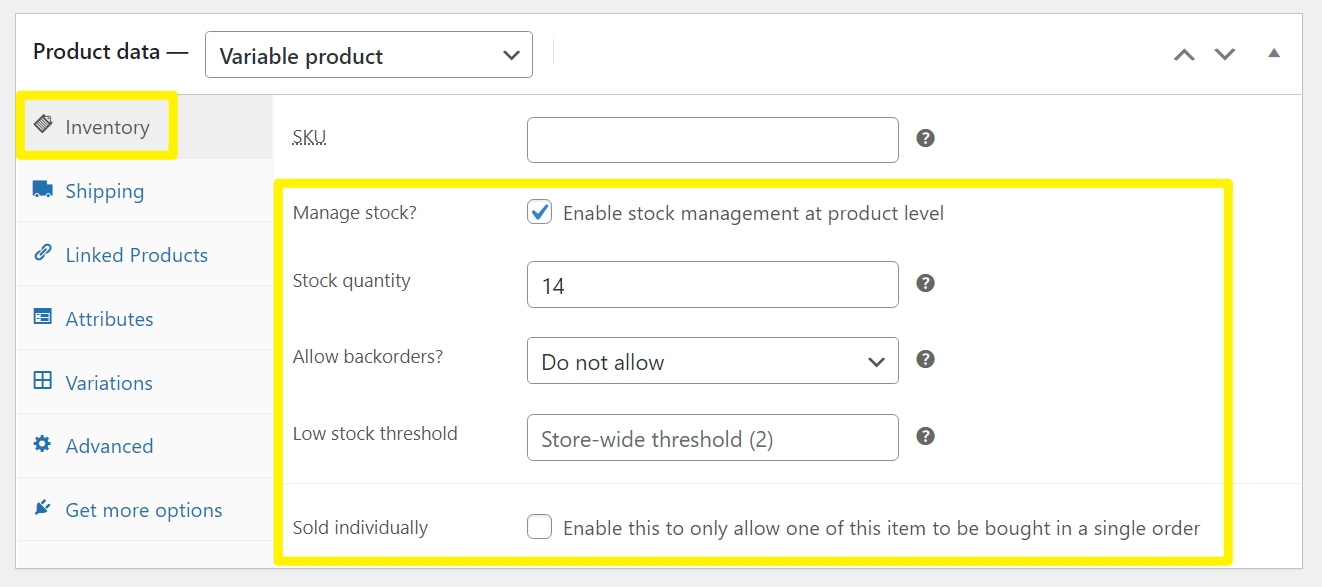
Pour gérer le stock au niveau des déclinaisons , rendez-vous dans l'onglet Déclinaisons de la case Données produit . Sélectionnez l'une des variantes. Ensuite, cochez la case Gérer le stock . Cela élargira certaines nouvelles options où vous pourrez gérer l'état du stock pour cette variation spécifique :
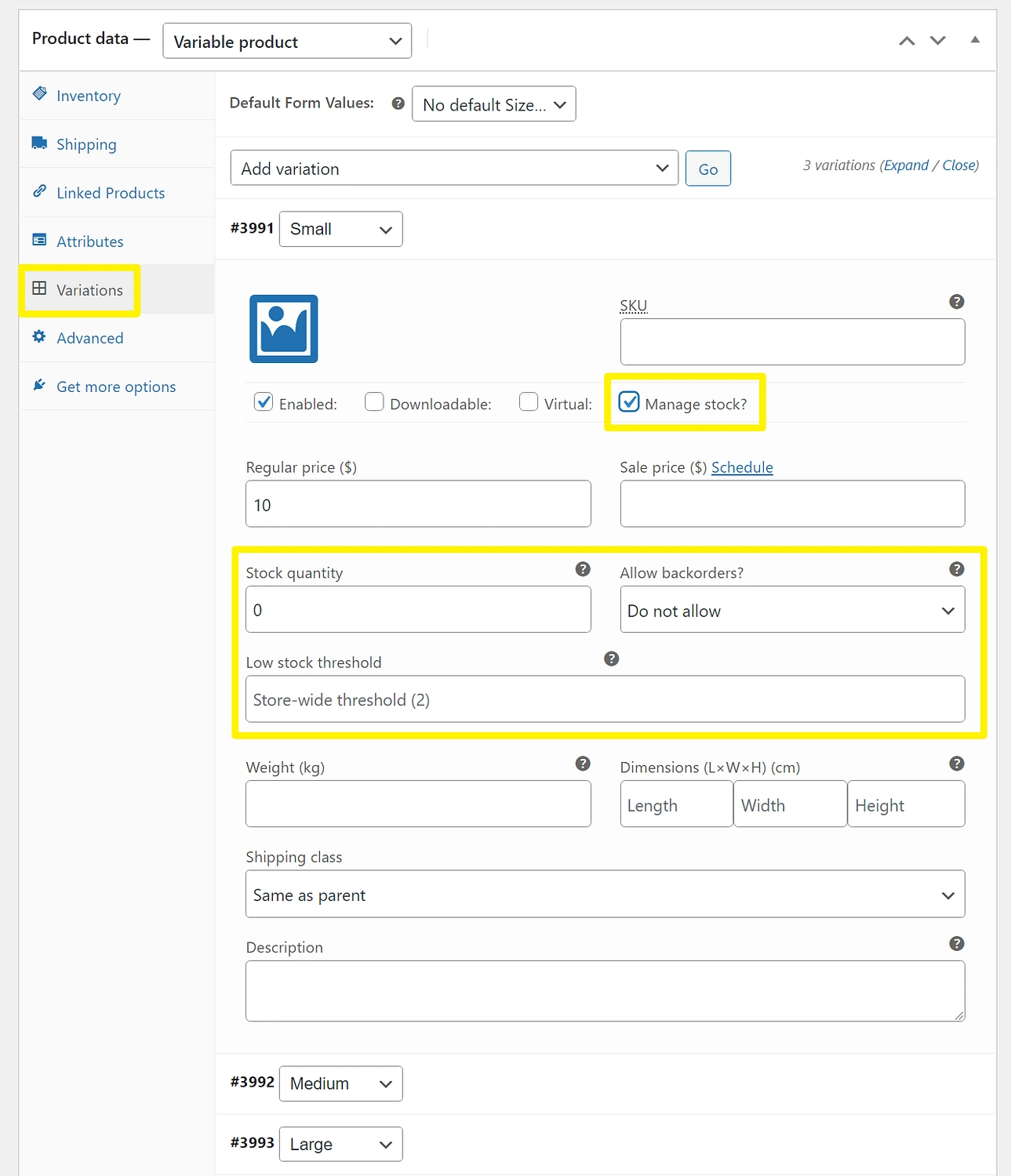
Vous pouvez ensuite répéter les mêmes étapes pour d'autres variantes afin de contrôler leurs statuts de stock.
Comment contrôler en bloc la gestion des stocks WooCommerce
À ce stade, vous avez peut-être réalisé que la gestion de l'état des stocks de produits individuels à partir de l'éditeur peut devenir fastidieuse et chronophage si vous avez beaucoup de produits.
Pour simplifier la gestion des stocks WooCommerce, vous souhaiterez peut-être l'aide d'un plugin tel qu'un éditeur de tableau en bloc.
Avec un plug-in d'éditeur de tableau en masse, vous pourrez gérer l'état des stocks de tous vos produits et variations à partir d'une seule interface de tableau. Voici un exemple de ce à quoi cela pourrait ressembler :
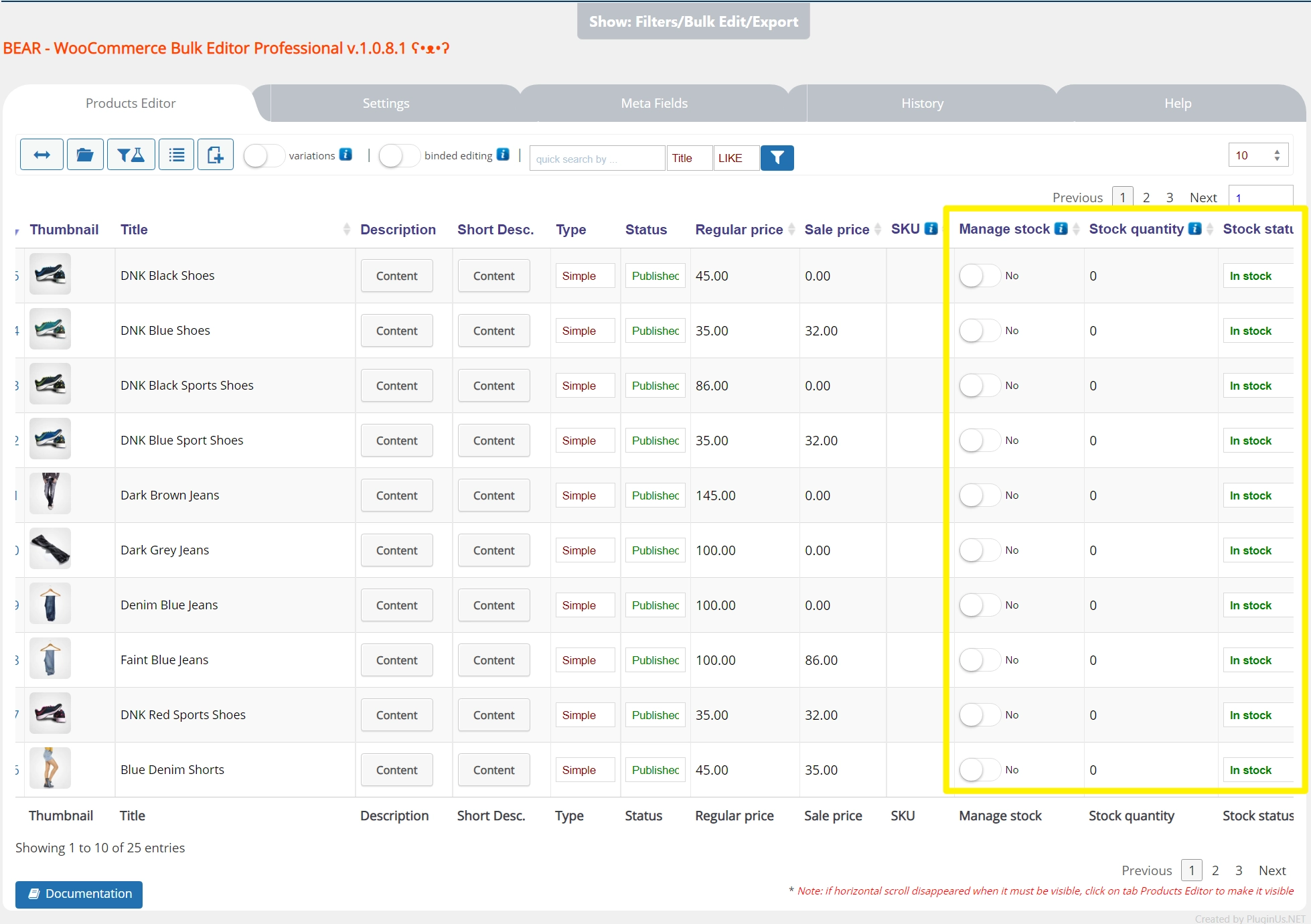
Ou, vous pouvez également trouver des plugins de gestion des stocks WooCommerce dédiés qui se concentrent spécifiquement sur l'état des stocks.
Voici quelques-uns des meilleurs plugins de gestion d'inventaire WooCommerce à considérer :
- BEAR (Bulk Editor & Products Manager) – illustré ci-dessus.
- Modification en masse de PW WooCommerce
- Gestionnaire de stock WooCommerce
- Éditeur de tableau en masse
Comment afficher les rapports sur l'état des stocks
Ci-dessus, nous vous avons montré comment configurer des notifications de stock pour les produits. Cependant, une autre façon de garder un œil sur l'inventaire de votre magasin consiste à utiliser les rapports de stock intégrés de WooCommerce.
Vous pouvez y accéder en allant sur WooCommerce → Rapports → Stock :
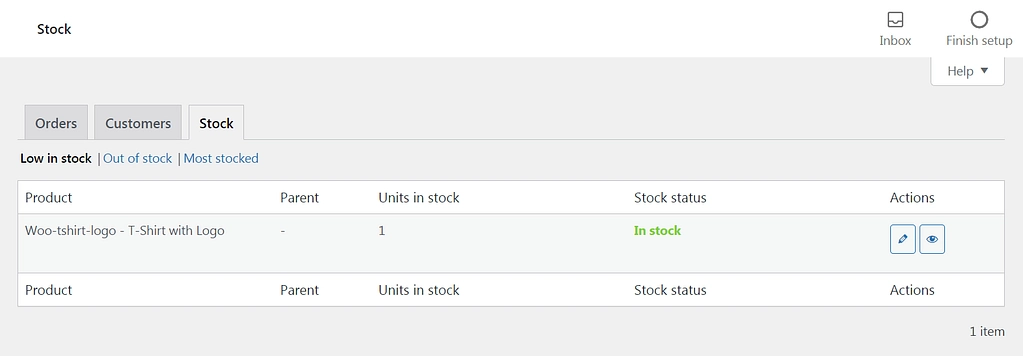
Ici, vous pouvez voir trois catégories de rapports : ceux pour les produits à faible stock, en rupture de stock et les plus stockés. C'est un moyen rapide de visualiser facilement les performances de votre magasin et de voir quels produits nécessitent votre attention.
Commencez dès aujourd'hui avec la gestion des stocks WooCommerce
La gestion des stocks WooCommerce peut parfois sembler un labyrinthe. Bien que comprendre toutes les façons d'organiser votre stock puisse être une tâche ardue, c'est aussi une tâche importante. Heureusement, vous pouvez prendre le contrôle de votre inventaire en comprenant l'interface.
Dans cet article, nous avons couvert toutes les parties importantes de la gestion des stocks WooCommerce, notamment :
- Configuration des fonctionnalités d'inventaire de base à l'échelle du magasin.
- Gestion des stocks de produits simples ou variables.
- Améliorer la gestion de votre inventaire à l'aide des plugins WooCommerce.
- Utilisation des rapports intégrés de WooCommerce pour afficher l'état de l'inventaire.
Pour d'autres façons d'améliorer votre boutique, consultez notre collection complète des meilleurs plugins WooCommerce.
Vous avez des questions sur la gestion des stocks WooCommerce ? Faites-nous savoir dans la section commentaires ci-dessous!
